اصلاح قیمت کالا از اکسل در نرم افزار هلو
در نرم افزار هلو میتوان قیمت و سایر مشخصات کالا را با فایل اکسل اصلاح کرد. با توجه به نوسان نرخ ارز و تغییر مداوم قیمتها اصلاح گروهی و لیستی قیمتها به کاربران این امکان را میدهد که اصلاح قیمتها را با سرعت و دقت در اکسل انجام دهند و سریع و بدون خطا وارد هلو کنند.
در این نوشته گام به گام همراه با تصویر، مراحل این اصلاح را آموزش دادهایم.
برای اصلاح در ابتدا لازم است از مشخصات کالا در نرم افزار هلو خروجی اکسل بگیریم که حتما شامل کد کالا و نام کالا باشد. پیشنهاد میشود آموزش نحوه گرفتن خروجی اکسل از اطلاعات را مشاهده کنید.
پس از اصلاح فایل اکسل و ذخیره آن، مراحل زیر را برای بازنشانی قیمتها دنبال کنید:
- قبل از هر گونه اصلاح در نرمافزار هلو حتما از اطلاعات نسخه پشتیبان بگیرید.
نحوه تهیه نسخه پشتیبان از اطلاعات - از منوی اصلاحات – اطلاح لیستی مشخصات کالا را انتخاب کنید.
- در پنجره اصلاح لیستی مشخصات کالا فقط مواردی اصلاح میشوند که ستون آنها در وسط فرم وجود داشته باشد. برای انتخاب مواردی که از طریق فایل اکسل قصد اصلاح آنها را دارید، روی پنجره راست کلیک کنید تا پنجره انتخاب ستونهای جدول باز شود و پس از انتخاب گزینههای دلخواه، دکمه تائید را کلیک کنید.
کد کالا و نام کالا به دلیل اینکه فیلدهای اصلی و ثابت هستند، در بین گزینهها نیستند. با حذف گزینههای اضافی نمایش ستونهای مورد نیاز در جدول اصلاح را مدیریت کنید. - بعد از بازگشت به پنجره اصلی، در ابتدا گروه کالایی که میخواهید اصلاح کنید را انتخاب کنید. این بستگی به فایل اکسل دارد که فقط شامل یک گروه فرعی باشد، یا شامل یک گروه اصلی باشد یا شامل همه کالاها باشد.
در نظر داشته باشید که اگر حجم اطلاعات زیاد باشد مراحل انتخاب گروه و بازنشانی تغییرات کمی کند میشود.
- از پایین پنجره دکمه انتقال از فایل اکسل Ctrl+F12 را انتخاب کنید. در پنجره باز شده پس از انتخاب فایل اکسل، میتوان شیت را انتخاب کرد. اگر فایل شما دارای چند شیت است و مثلا اطلاعات هر گروه را در شیتهای یک فایل تفکیک کردهاید لازم است به ازای هر شیت این مراحل را تکرار کنید.
اگر همه چیز درست باشد و خطایی رخ ندهد در قسمت سمت راست نام سرستونهای فایل اکسل خود را میبینید. توجه داشته باشید ردیف اول هر شیت در فایل اکسل به عنوان سرستون تلقی میشود و نباید شامل اطلاعات اصلی باشد.
با انتخاب هر ستون از سمت راست و کلیک روی دکمه دارای فلش به سمت چپ فرم انتخاب فیلد متناظر باز میشود و باید فیلد صحیح انتخاب شود.
ابتدا ستونهای نام کالا و کد کالا به عنوان فیلدهای ثابت باید انتخاب شوند و سپس سایر فیلدها به ترتیب انتخاب شوند.
در صورت انتخاب اشتباه روی دکمه دارای فلش به سمت راست کلیک کنید تا ارتباط آن حذف و دوباره قابل انتخاب شود.
پس از انجام همه موارد حتما دکمه تائید را کلیک کنید.
- تغییرات از فایل اکسل بازخوانی شده و در پنجره به شما نمایش داده میشود. بهتر است صحت اطلاعات را بررسی کنید. در اینجا میتوان به صورت دستی نیز اصلاحات را انجام داد.
- تا اینجا همه مراحل بصورت پیش نمایش است و برای انجام تغییرات حتما باید دکمه تائید را کلیک کنید. در صورت مشاهده اشکال یا اشتباه بدون تائید پنجره را ببندید تا هیچ تغییری در اطلاعات ثبت نشود.
شاید برای اولین بار انجام کلیه این مراحل دشوار یا همراه با خطا باشد ولی با اطمینان میگویم اگر فقط یکبار اصلاحات خود را از این طریق انجام دهید دیگر هرگز از روشهای دستی استفاده نخواهید کرد.
پیشنهاد میشود سایر آموزشهای کار با فایل اکسل را مطالعه کنید یا در پایین همین فرم مشکل خود را بپرسید.